مایکروسافت به طور مداوم موانعی برای ارتقا ایجاد میکند، اما برای بسیاری از مدلها راهکارهایی وجود دارد. در اینجا نحوه بررسی امکان دور زدن محدودیتهای جدید و ارتقای رایگان رایانه ویندوز 10 خود به ویندوز 11 آورده شده است. در 14 اکتبر 2025، مایکروسافت ارائه بهروزرسانیهای امنیتی برای ویندوز 10 را متوقف میکند، مگر اینکه هزینه بالایی برای پیوستن به برنامه بهروزرسانیهای امنیتی تمدید شده (Extended Security Updates) بپردازید. اگر سعی کنید یک رایانه قدیمی را به ویندوز 11 ارتقا دهید، ممکن است با پیغام عدم سازگاری به دلیل پردازنده غیراستاندارد یا نبود ماژول TPM نسخه 2.0 مواجه شوید. با این حال، راههایی برای عبور از این محدودیتها وجود دارد. مایکروسافت دسترسی مستقیم به ارتقا از طریق Windows Update و Windows 11 Installation Assistant را مسدود کرده، اما راهکارهایی برای نصب ویندوز 11 روی بیشتر رایانههای دارای ویندوز 10 وجود دارد.
دو روش ارتقا به ویندوز 11
در این مقاله دو روش برای ارتقا ارائه شده است:
- ویرایش رجیستری برای دور زدن محدودیتهای پردازنده و TPM
- استفاده از ابزار رایگان Rufus برای حذف بررسیهای سختافزاری
روش 1: ویرایش رجیستری برای ارتقا به ویندوز 11
برای استفاده از این روش، کامپیوتر شما باید سایر الزامات ویندوز 11 را برآورده کند:
✔ باید در حالت بوت شود (نه BIOS قدیمی).
✔ Secure Boot پشتیبانی شود (اگرچه نیازی به فعال بودن آن نیست).
✔ TPM فعال باشد؛ نسخه 1.2 قابل قبول است.
مراحل ارتقا از طریق ویرایش رجیستری
1. ویرایش رجیستری
- ویرایشگر رجیستری (Regedit.exe) را باز کرده و به مسیر زیر بروید:
HKEY_LOCAL_MACHINE\SYSTEM\Setup\MoSetup
- اگر کلید MoSetup وجود ندارد، آن را ایجاد کنید.
- یک مقدار DWORD (32-bit) جدید با نام AllowUpgradesWithUnsupportedTPMOrCPU ایجاد کرده و مقدار آن را 1 قرار دهید.
- تغییرات را ذخیره کرده و سیستم را مجدداً راهاندازی کنید.
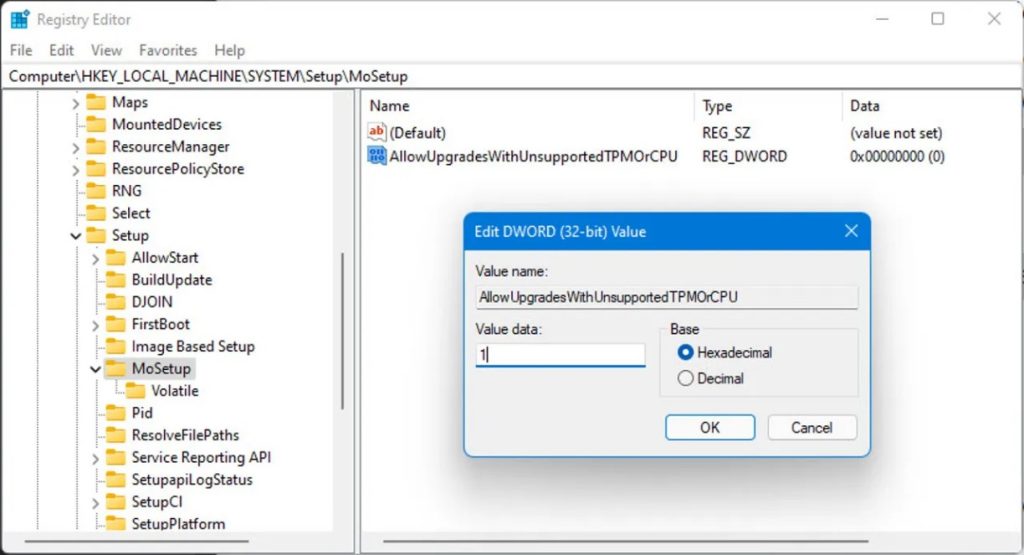
2. دانلود فایل ISO ویندوز 11
به صفحه دانلود رسمی مایکروسافت بروید (aka.ms/DownloadWindows11) و گزینه Download Windows 11 Disk Image (ISO) for x64 devices را انتخاب کنید.
3. نصب ویندوز 11
- پس از دانلود، روی فایل ISO دوبار کلیک کنید تا به عنوان یک درایو مجازی در فایل اکسپلورر نمایش داده شود.
- فایل Setup.exe را اجرا کرده و هشدار عدم سازگاری را نادیده بگیرید.
روش 2: استفاده از Rufus برای ارتقا روی سیستمهای قدیمی
اگر کامپیوتر شما TPM ندارد یا از Secure Boot پشتیبانی نمیکند، باید از Rufus استفاده کنید.
مراحل ارتقا با Rufus
1. دانلود و اجرای Rufus 4.6 یا جدیدتر
2. ساخت USB نصب ویندوز 11
- یک فلش USB (حداقل 16 گیگابایت) را به سیستم متصل کنید.
- گزینه Disk or ISO image را انتخاب کرده و فایل ISO ویندوز 11 را بارگذاری کنید.
- در بخش Windows User Experience، گزینه Remove hardware requirements را فعال کنید.
- بر روی Start کلیک کنید تا درایو USB آماده شود.
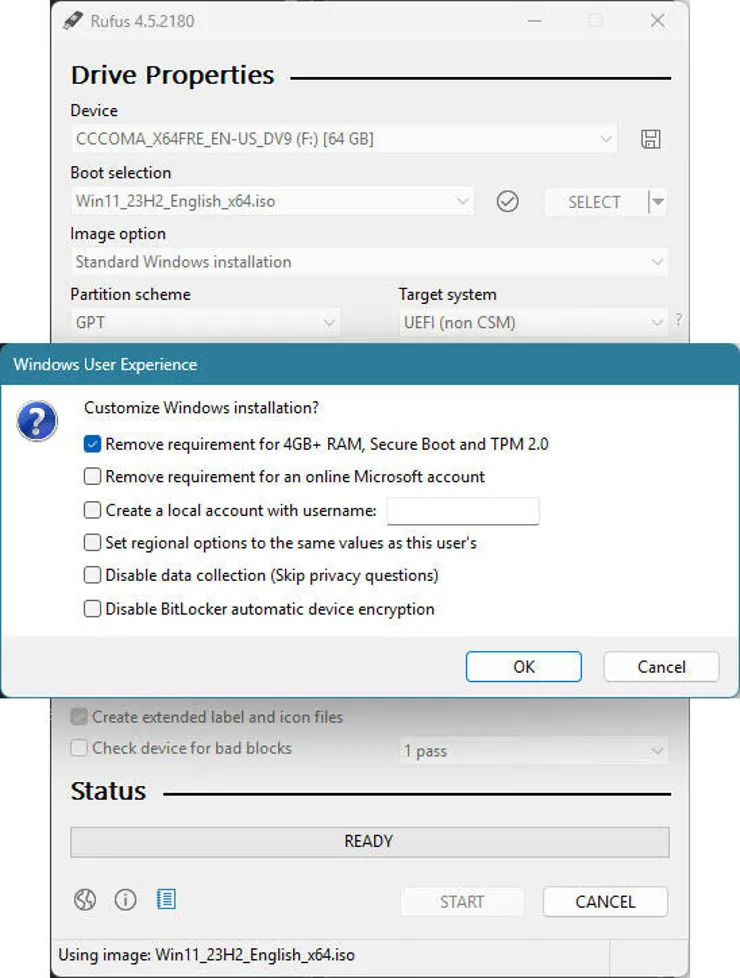
3. اجرای Setup از طریق USB
- در فایل اکسپلورر، درایو USB را باز کرده و Setup.exe را اجرا کنید.
- هشدارهای مایکروسافت در مورد ناسازگاری سختافزار را نادیده بگیرید.
جمعبندی
با استفاده از یکی از این دو روش، میتوانید سیستم خود را حتی اگر به صورت رسمی پشتیبانی نمیشود، به ویندوز 11 ارتقا دهید. اگر سیستم شما دارای پردازنده قدیمیتر از 2009 (اینتل) یا 2013 (AMD) است، ممکن است نیاز به تغییرات بیشتری داشته باشید.
این موضوع چقدر برای شما مفید بود؟
روی یک ستاره کلیک کنید تا به آن امتیاز دهید!
میانگین امتیاز 5 / 5. امتیاز: 1
تا الان امتیازی ثبت نشده! اولین نفری باشید که به این پست امتیاز می دهید.

